iCloud应该是备份所有类型iOS文件的最便捷方式。 您只需打开iCloud选项即可自动将文件同步到iCloud在线。 如果您只是从iPhone中删除重要内容,则需要从iCloud中取回它们。 但是你应该怎么做才能下载iCloud备份文件? 只需查看从此页面下载iCloud备份文件的最佳方法。
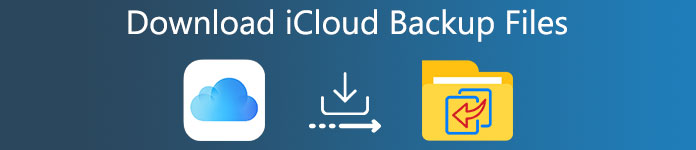
部分1:下载iCloud备份的最佳方式
iPhone数据恢复 是功能齐全的iPhone备份管理工具。 该程序能够从iTunes,iCloud和iPhone / iPad / iPod中检索数据。 与直接下载iCloud备份相比,iPhone Data Recovery可帮助您查看和下载更多文件格式的备份文件。
•将丢失或删除的文件从iOS设备,iTunes和iCloud检索到计算机。
•预览并下载iCloud备份,您可以查看不同类别的iCloud备份文件。
•恢复19种类型的备份文件,例如联系人,呼叫历史记录,SMS消息,提醒,便笺,相册,音乐,视频和许多其他文件类型,这些文件甚至早已删除。
•快速下载iPhone内容,易于提取iTunes和iCloud备份文件,可靠的程序来取回文件。
• 支持iOS 7及以上操作系统,完全兼容iPhone 15/14/13/12/11/XS/XR/8/7。
• 将文件从iCloud下载到Mac 和Windows,而不会删除所有现有数据。
如何使用所有文件格式下载iCloud备份
。 下载并安装该程序
免费下载 免费下载只需下载并安装最新版本的 iPhone数据恢复 在你的电脑。 然后在安装后启动程序。 通过USB线将iPhone或其他iOS设备连接到计算机。 然后程序将在几秒钟内自动检测设备。

。 选择从iCloud备份中恢复
选择“从iCloud备份中恢复”,在这里您需要登录iCloud帐户。 几秒钟后,该程序便能够检索不同类型的iPhone数据,包括消息,浏览历史记录,如果您直接访问iCloud,则该数据不可用。

。 提取并下载iCloud备份
只需预览程序中的iCloud备份文件即可。 如果您对该程序感到满意,则可以检索iCloud备份并将其下载到PC或Mac。 之后,您将文件同步到iPhone或进一步将文件备份到另一个服务。

当您想要备份iOS数据或想要使用iCloud备份恢复iPhone / iPad / iPod时,您可能会遇到以下问题: “启用iCloud备份时出现问题”。 您可以查看此帖子以解决问题。
部分2:如何从iCloud.com直接下载iCloud备份文件
您也可以直接从iCloud.com下载iCloud备份文件。 但是,您只能从iCloud下载相册,短信,备忘,提醒,联系人和日历。 您还无法从iCloud.com获取其他一些文件,例如WhatsApp消息,浏览历史记录等。
如何从iCloud.com直接下载iCloud备份文件
步 1。 登录iCloud.com网站
在MyCAD中点击 软件更新 https://www.icloud.com,然后使用您的Apple ID和密码登录iCloud。 如果输入正确的信息,则可以单击“登录”按钮以访问iCloud。
步 2。 搜索所需的文件
查看列出的所有类型的数据文件,然后您就可以访问该文件。 只需预览文件以在下载之前检查它是否是您想要的文件。
步 3。 下载iCloud备份
单击屏幕右上角的“下载”按钮以下载所需的某些iCloud数据。 之后,您可以将iCloud备份下载到默认下载位置。
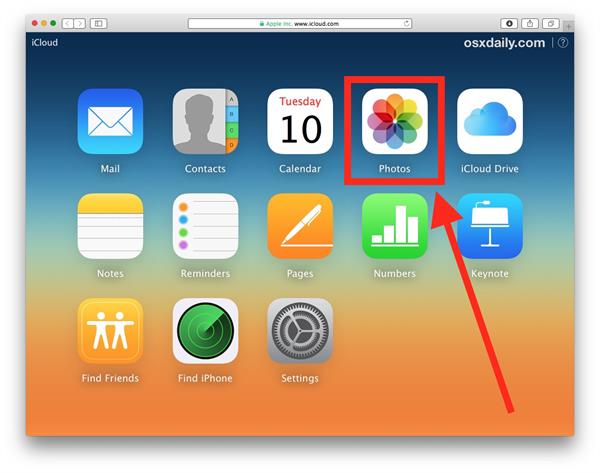
从iCloud备份下载照片
当您在iCloud上查看iCloud备份文件时,您还可以从iCloud文件下载一些文件。 该部分只是从iCloud备份下载照片,例如。 只需了解有关该流程的更多详细信息,
。 打开“照片”,然后选择“共享”选项卡。
。 双击共享流。
。 右键单击iCloud备份中的照片,然后选择“导入”。
从iCloud下载照片后,您可以 从iCloud删除照片,因为iCloud只为您提供免费的5GB存储空间。
从iCloud备份下载音乐
当您需要从iCloud下载音乐文件时,您可能无法在iCloud备份界面中找到音乐选项。 更重要的是,如果某些文件是在线下载的,您可能无法在iCloud上找到这些文件,也无法下载iCloud备份。
注意:对于某些iCloud备份文件,如果没有可供选择的“下载”按钮,则无法将这些iCloud文件下载到PC。 这是因为iCloud.com具有局限性,这将在后面进行专门介绍。
下载iCloud备份的限制
1.如果要下载iCloud备份笔记,提醒,联系人,日历,通话记录,SMS消息或其他,则没有“下载”按钮供您单击。 仅允许您查看这些文件。
2。 当您需要从iCloud在线下载备份文件时,您将被限制在Wi-Fi环境中。 从iCloud同时下载多个文件将很困难,尤其是当您需要从iCloud备份恢复iPhone时。
3。 与iPhone数据恢复相比,另一个限制是,您只能下载刚刚上传的iCloud备份。 您不能检索已从iCloud中删除的文件。
结论
新iPhone 15刚刚发布。 为了在iPhone 15/14/13/12/11和电脑或更早系列之间传输一些华丽的文件,本文向您介绍了下载iCloud备份文件的最佳方法。 iCloud 是从 iCloud 下载备份的默认解决方案,但有很多限制和限制。 为了从 iCloud 备份中提取所有内容并充分利用这些文件,iPhone 数据恢复应该已经是您需要考虑的首选。 如果您对下载 iCloud 备份还有其他疑问,可以在文章的评论中分享。



 iPhone数据恢复
iPhone数据恢复 iOS系统恢复
iOS系统恢复 iOS数据备份和还原
iOS数据备份和还原 iOS录屏大师
iOS录屏大师 MobieTrans
MobieTrans iPhone转移
iPhone转移 iPhone橡皮擦
iPhone橡皮擦 WhatsApp转移
WhatsApp转移 iOS解锁
iOS解锁 免费HEIC转换器
免费HEIC转换器 iPhone 位置转换器
iPhone 位置转换器 Android数据恢复
Android数据恢复 损坏Android数据提取
损坏Android数据提取 Android数据备份和还原
Android数据备份和还原 手机转移
手机转移 数据恢复工具
数据恢复工具 蓝光播放器
蓝光播放器 Mac清洁卫士
Mac清洁卫士 DVD刻录
DVD刻录 PDF 转换
PDF 转换 Windows密码重置
Windows密码重置 手机镜
手机镜 视频转换器旗舰版
视频转换器旗舰版 视频编辑
视频编辑 屏幕录影大师
屏幕录影大师 PPT到视频转换器
PPT到视频转换器 幻灯片制作
幻灯片制作 免费视频转换器
免费视频转换器 免费屏幕录像机
免费屏幕录像机 免费HEIC转换器
免费HEIC转换器 免费视频压缩器
免费视频压缩器 免费的PDF压缩器
免费的PDF压缩器 免费音频转换器
免费音频转换器 免费录音机
免费录音机 免费视频木工
免费视频木工 免费图像压缩器
免费图像压缩器 免费背景橡皮擦
免费背景橡皮擦 免费图像升频器
免费图像升频器 免费水印去除剂
免费水印去除剂 iPhone屏幕锁
iPhone屏幕锁 拼图魔方
拼图魔方





